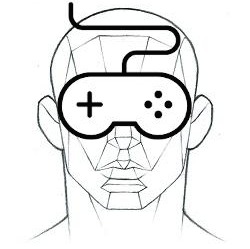| 일 | 월 | 화 | 수 | 목 | 금 | 토 |
|---|---|---|---|---|---|---|
| 1 | 2 | 3 | 4 | |||
| 5 | 6 | 7 | 8 | 9 | 10 | 11 |
| 12 | 13 | 14 | 15 | 16 | 17 | 18 |
| 19 | 20 | 21 | 22 | 23 | 24 | 25 |
| 26 | 27 | 28 | 29 | 30 | 31 |
Tags
- Flash
- XML
- texture
- path
- 아이튠즈
- 게임
- 태그를 입력해 주세요.
- iphone
- 단축키
- class
- ios
- 영어
- builder
- unity
- smartfoxserver
- Ane
- Mac
- 배열
- Game
- swf
- flash builder
- Build
- 3d
- AIR
- sdk
- 경로
- Android
- unity3D
- file
- AS3
Archives
- Today
- Total
상상 너머 그 무언가...
Royal TSX SSH 접속 설정법 본문
mRemote 프로그램의 후속작(?) Royal TSX는 Royal TS의 맥버전 프로그램이다.
Roya TSX 프로그램을 사용해서 SSH로 접속하도록 설정하는 방법은
먼저 프로그램의 속성창으로 이동해서 플러그인을 설치해야 한다.
Terminal Plugin 을 'Install' 버튼을 눌러 설치 한 뒤 재부팅을 하거나 다른 플러그인들을 추가 설치 후 재부팅을 하거나 해서 프로그램이 재실행되면 터미널 접속을 사용할 수 있다.
그 다음엔 내가 사용하고자하는 접속에 관련된 페이지를 먼저 추가해야한다.
모든 접속은 특정 문서내에서 가능한 형식이다. 문서가 없으면 접속도 없다.
지금 생성하는 문서안에 원격데스크탑 연결 설정도 입력할 수 있고
SSH 접속도 가능한 터미널 연결 설정도 입력할 수 있다라고 생각하면 된다.
이러한 연결 설정정보를 저장할 문서를 하나 만드는것이다.
문서가 만들어졌으면 해당 문서에 터미널연결을 추가하면된다.
터미널 플러그인을 이용해서 SSH 접속을 설정하는 방법은 아래와 같다.
주의할것은 컴퓨터 이름 부분에 ip를 입력하는것이다. ip또는 접속도메인 이름이 될것 같다.
자 이렇게 접속정보가 작성된 문서파일을 저장해두지 않으면
다음에 프로그램을 실행할때마다 문서 추가, 접속설정을 매번 해줘야 한다.
접속설정 정보가 작성되어 있는 문서파일를 저장해두면 해당 문서파일을 이용하여 다른 컴퓨터로 파일을 이동 또는 복제하여
다른 컴퓨터에서도 추가 설정없이 페이지를 로드하는것만으로 접속정보를 바로 이용해서 SSH 접속을 할 수 있다.